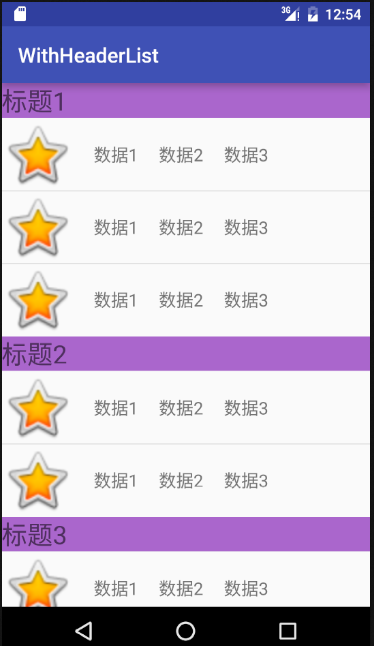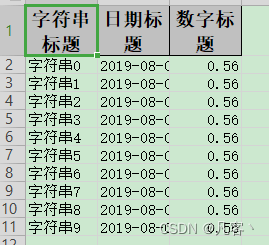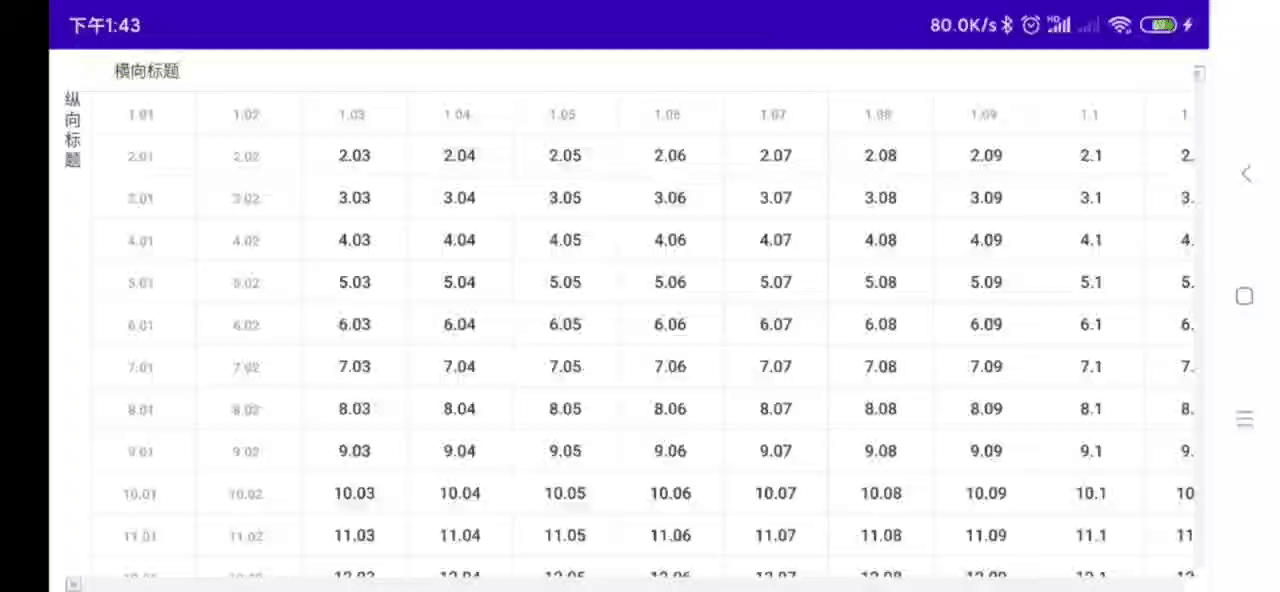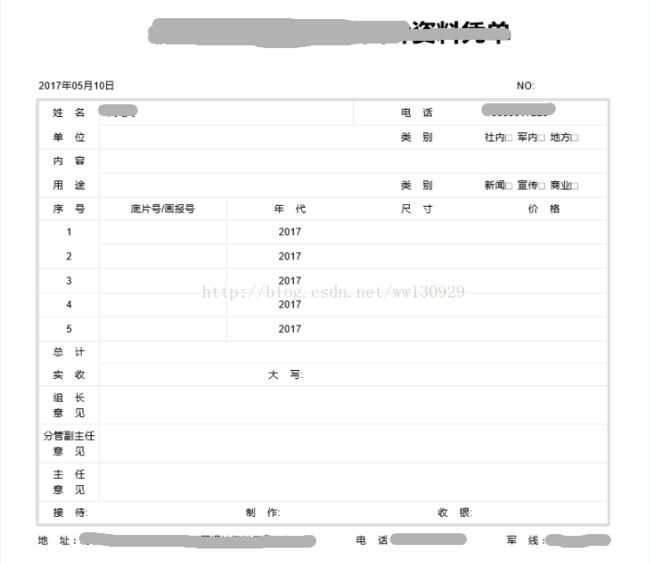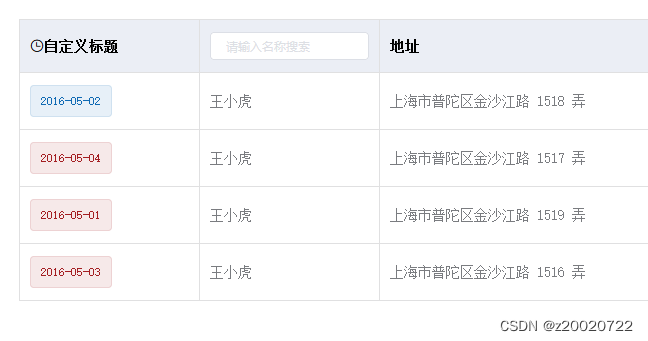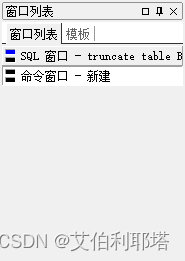在一些项目中,往往有要求为ListView里的内容分类,比如按日期分类,就要把相同日期的项目放在一起。可以看一些示例图,会清楚一些:
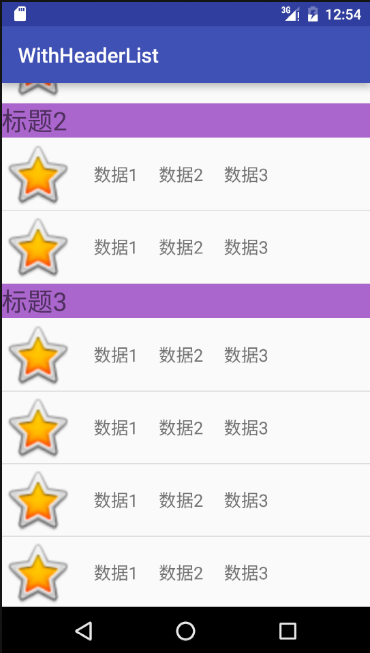
以上根据标题来进行分类,实现代码如下:
首先是数据项的模型:
public class Data {private String text1, text2, text3; //数据1 2 3public Data(String text1, String text2, String text3) {this.text1 = text1;this.text2 = text2;this.text3 = text3;}public String getText1() {return text1;}public String getText2() {return text2;}public String getText3() {return text3;}
}
因为要分类,所以需要一些类来存标题和数据Data集合:
public class Type {private String title; //ListView头部显示的标题private List<Data> mList; //头部对应的内容集合public Type(String title) {this.title = title;mList = new ArrayList<>();}/*** 添加项目* @param data Data对象*/public void addItem(Data data) {mList.add(data);}/*** 获取项目* @param position 如果position为1就返回标题* @return*/public Object getItem(int position) {if (position == 0) {return title;} else {return mList.get(position - 1);}}/*** @return item数目,为集合大小+1*/public int size() {return mList.size() + 1;}
}紧接着实现适配器Adapter,主要的逻辑设计在此部分:
public class MyAdapter extends BaseAdapter {private static final int TYPE_HEADER = 0; //代表标题private static final int TYPE_ITEM = 1; //代表项目itemprivate List<Type> mList;private LayoutInflater inflater;public MyAdapter(Context context, List<Type> list) {mList = list;inflater = LayoutInflater.from(context);}/**** @return 所有项的总和*/@Overridepublic int getCount() {int count = 0;if (mList != null) {for (Type type : mList) {count += type.size();}}return count;}/*** 根据position的不同返回不同的值* @param position* @return*/@Overridepublic Object getItem(int position) {int head = 0; //标题位置for (Type type : mList) {int size = type.size();int current = position - head;if (current < size) {//返回对应位置的值return type.getItem(current);}head += size;}return null;}@Overridepublic long getItemId(int position) {return position;}@Overridepublic View getView(int position, View convertView, ViewGroup parent) {ViewHolder viewHolder;switch (getItemViewType(position)) {//分为两种情况加载itemcase TYPE_HEADER: //加载标题布局if (convertView == null) {viewHolder = new ViewHolder();convertView = inflater.inflate(R.layout.header, parent, false);viewHolder.title = (TextView) convertView.findViewById(R.id.date);convertView.setTag(viewHolder);} else {viewHolder = (ViewHolder) convertView.getTag();}viewHolder.title.setText((CharSequence) getItem(position));break;case TYPE_ITEM: //加载数据项目布局if (convertView == null) {viewHolder = new ViewHolder();convertView = inflater.inflate(R.layout.adapter, parent, false);viewHolder.tv1 = (TextView) convertView.findViewById(R.id.text1);viewHolder.tv2 = (TextView) convertView.findViewById(R.id.text2);viewHolder.tv3 = (TextView) convertView.findViewById(R.id.text3);convertView.setTag(viewHolder);} else {viewHolder = (ViewHolder) convertView.getTag();}Data data = (Data) getItem(position);viewHolder.tv1.setText(data.getText1());viewHolder.tv2.setText(data.getText2());viewHolder.tv3.setText(data.getText3());break;}return convertView;}/**** @return 返回item类型数目*/@Overridepublic int getViewTypeCount() {return 2;}/*** 获取当前item的类型* @param position* @return*/@Overridepublic int getItemViewType(int position) {int head = 0;for (Type type : mList) {int size = type.size();int current = position - head;if (current == 0) {return TYPE_HEADER;}head += size;}return TYPE_ITEM;}/*** 判断当前的item是否可以点击* @param position* @return*/@Overridepublic boolean isEnabled(int position) {return getItemViewType(position) != TYPE_HEADER;}@Overridepublic boolean areAllItemsEnabled() {return false;}private class ViewHolder {TextView tv1, tv2, tv3, title;}
}最后,简单写一个测试的Activity:
public class MainActivity extends AppCompatActivity {private ListView listView;@Overrideprotected void onCreate(Bundle savedInstanceState) {super.onCreate(savedInstanceState);setContentView(R.layout.activity_main);listView = (ListView) findViewById(R.id.list);List<Type> list = new ArrayList<>();for (int i = 1; i <= 5; i++) {Type type = new Type("标题" + i);for (int j = 0; j < Math.random() * 6; j++) {Data data = new Data("数据1", "数据2", "数据3");type.addItem(data);}list.add(type);}MyAdapter adapter = new MyAdapter(this, list);listView.setAdapter(adapter);}
}附上两个所需的XML:
adapter.xml
<?xml version="1.0" encoding="utf-8"?>
<LinearLayout xmlns:android="http://schemas.android.com/apk/res/android"android:orientation="vertical" android:layout_width="match_parent"android:layout_height="match_parent"><LinearLayout
android:layout_width="match_parent"android:layout_height="wrap_content"android:orientation="horizontal"><ImageView
android:layout_width="70dp"android:layout_height="70dp"android:src="@android:drawable/btn_star_big_on"android:scaleType="centerCrop"/><TextView
android:layout_width="wrap_content"android:layout_height="wrap_content"android:layout_marginLeft="20dp"android:id="@+id/text1"android:text="text"android:textSize="17sp"android:layout_gravity="center_vertical"/><TextView
android:layout_width="wrap_content"android:layout_height="wrap_content"android:layout_marginLeft="20dp"android:id="@+id/text2"android:text="text"android:textSize="17sp"android:layout_gravity="center_vertical"/><TextView
android:layout_width="wrap_content"android:layout_height="wrap_content"android:layout_marginLeft="20dp"android:id="@+id/text3"android:text="text"android:textSize="17sp"android:layout_gravity="center_vertical"/></LinearLayout></LinearLayout>header.xml
<?xml version="1.0" encoding="utf-8"?>
<LinearLayout xmlns:android="http://schemas.android.com/apk/res/android"android:orientation="vertical" android:layout_width="match_parent"android:layout_height="match_parent"><TextView
android:layout_width="match_parent"android:layout_height="wrap_content"android:textSize="25sp"android:id="@+id/date"android:background="@android:color/holo_purple"/>
</LinearLayout>